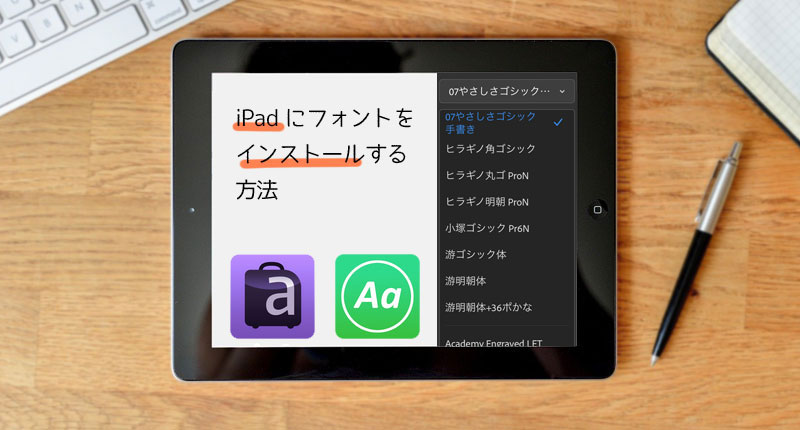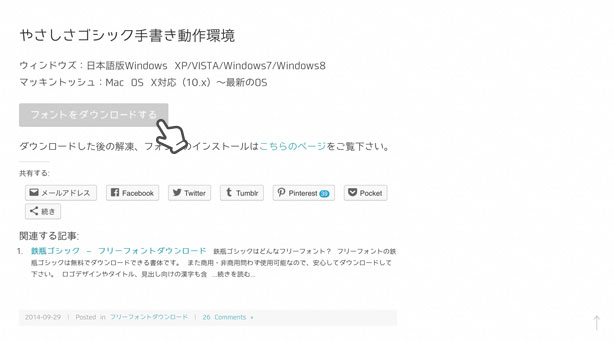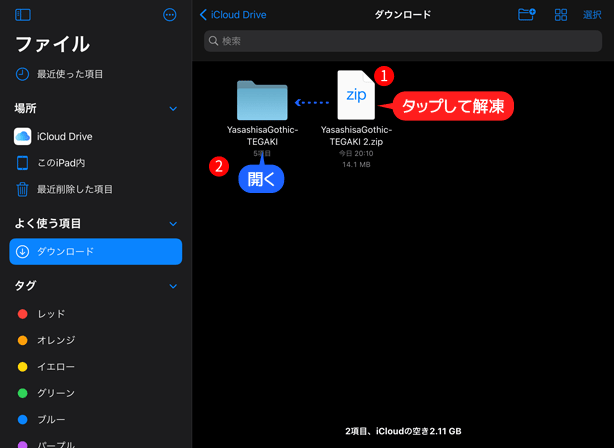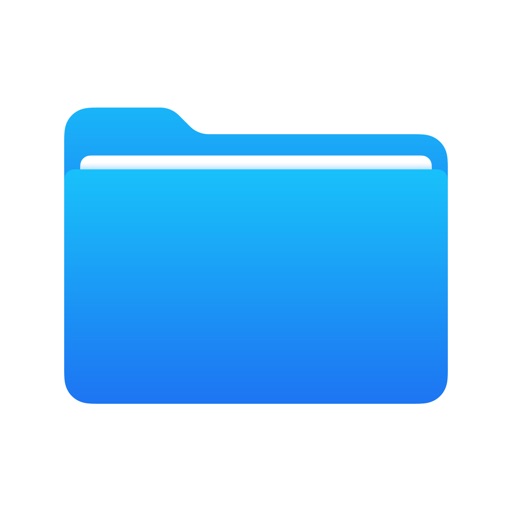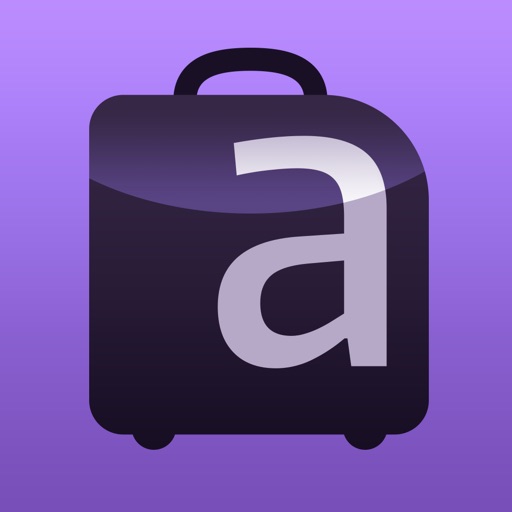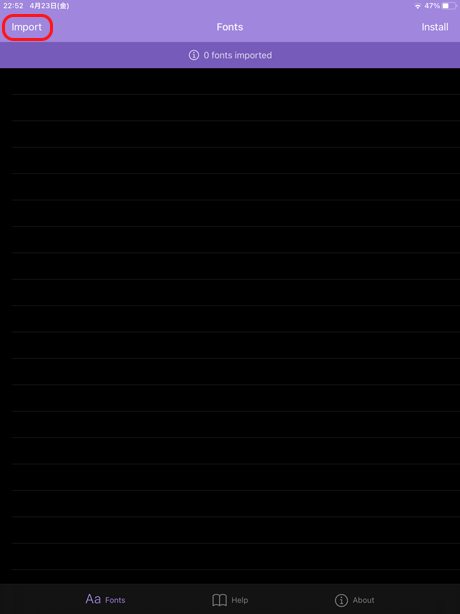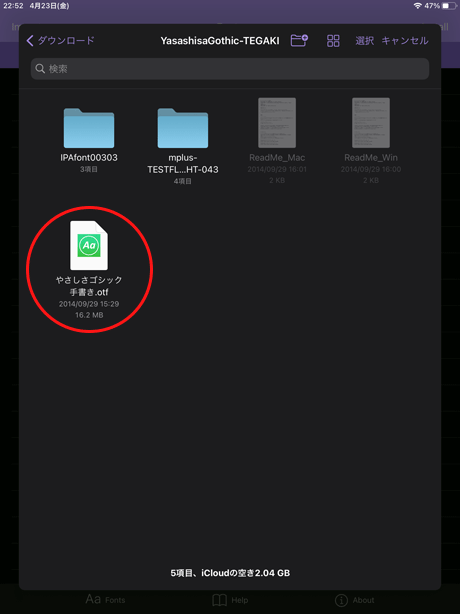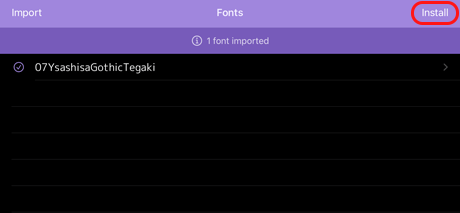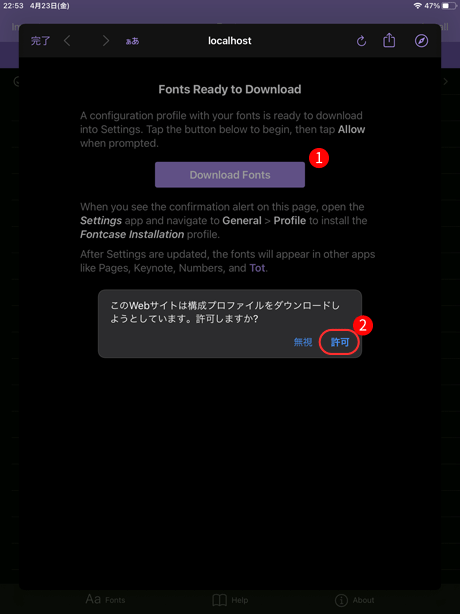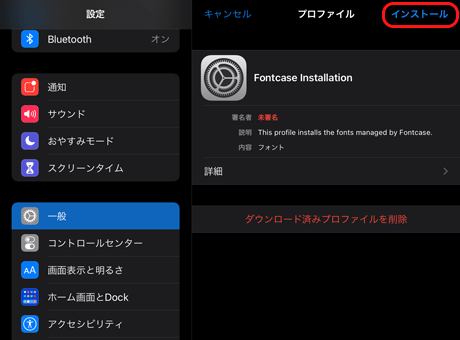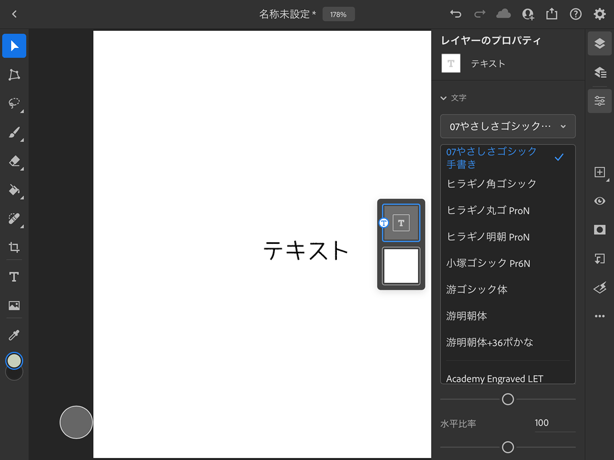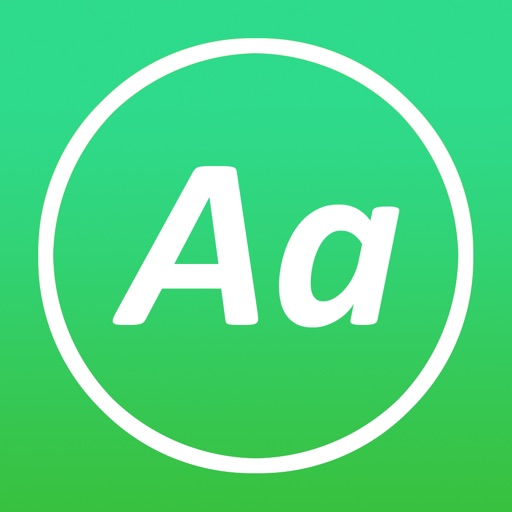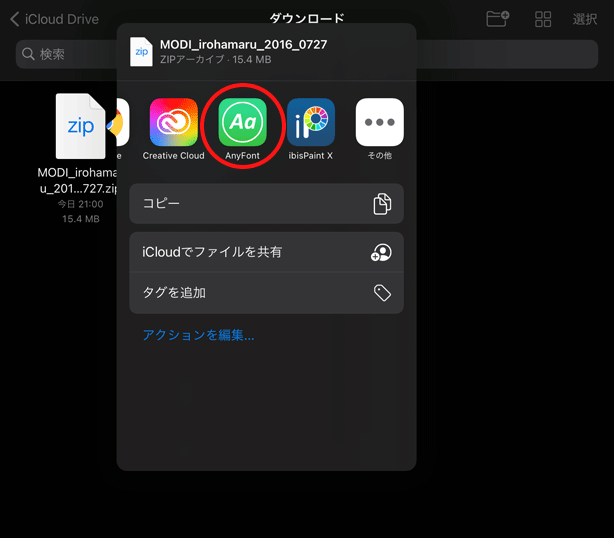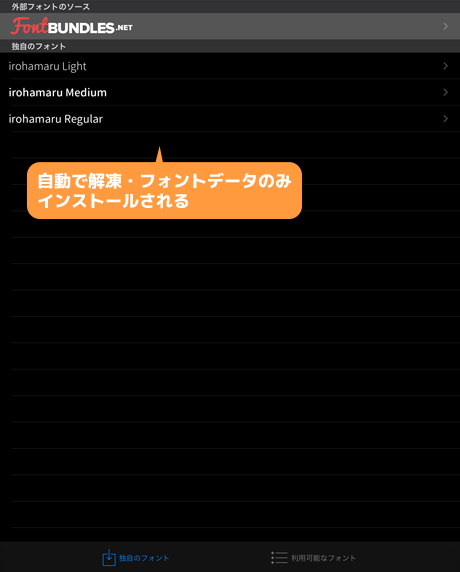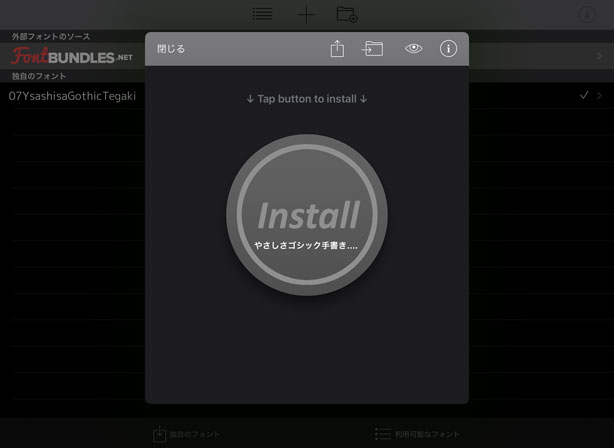フリーフォントや有料で買ったフォントをiPadにインストールするには、プロファイルをインストールする必要があります。
- 配布元からフォントデータをダウンロード
- ドキュメントアプリで解凍する
- フォントインストールアプリでプロファイルをダウンロード
- 設定>プロファイル>インストールする
準備-フォントデータをDL
ドキュメントアプリ「ファイル」を開き、ダウンロードしたフォントZIPを解凍します。
ファイルアプリがない場合は、Appストアからインストールします。
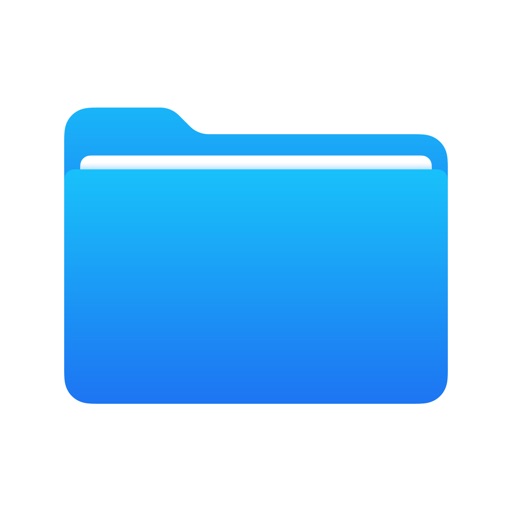
ファイル
Apple無料posted withアプリーチ
Fontcase(無料)の使い方
無料で利用したい方は、Fontcaseがオススメです。ちなみに日本語非対応
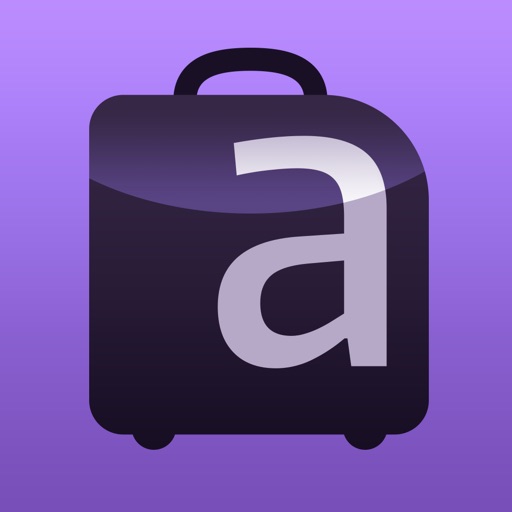
Fontcase – Manage Your Type
Manolo Sanudo無料posted withアプリーチ
(1)Fontcaseを起動し、画面左上のImportをタップします。
(3)インポートしたあとに、画面左上のInstallをタップします。
(4)画面真ん中のDownload Fontsをタップし、構成プロファイルをダウンロード許可します。
(5)Fontcaseのアプリを閉じ、設定 > 一般> プロファイルにアクセスします。
Fontcase Installation > 画面右上のインストールをタップするとフォントがiOS環境にインストールされます。
(6)インストール完了後、フォントが使えるアプリを起動し追加されているか確認します。
(画面はPhotoshop iPad)
AnyFont(有料)の使い方
こちらは有料ですが日本語対応で解凍しなくてもZIPのままインストールができる優れもの。
買い切りで250円 アプリ内に有料フォントが格安で売っています。
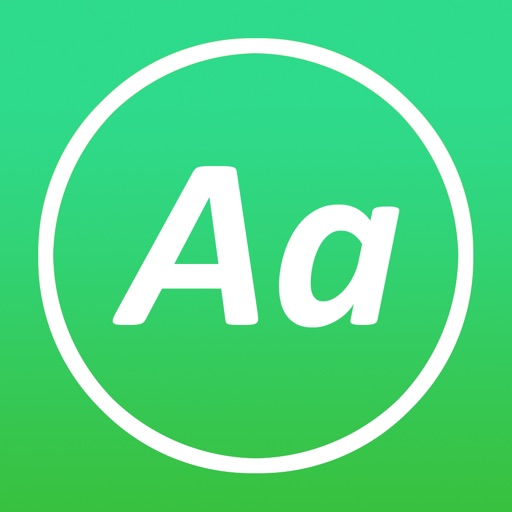
AnyFont
Florian Schimanke¥250posted withアプリーチ
(1)配布元からフォントデータをダウンロード。
(2)ドキュメントアプリ「ファイル」> ダウンロード >ZIPファイルを長押し > 共有 >Anyfontのアイコンをタップします。
(3)AnyFontのアプリが起動し。フォントファイルのみ自動でインストールされます。
(4)インストールしたフォントをタップするとInstallボタンが表示されるのでタップすると、Fontcaseと同様構成プロファイルがiOSの環境下にダウンロードされます。